Je naprosto jisté, že Apple iCloud nám přináší skvělé pohodlí při zálohování našich iPhone, iPad a iPod. Také dokonale spolupracuje s Macem. Pro uživatele počítačů se systémem Windows jsou však často zmateni, jak používat iCloud v počítači se systémem Windows. Mohou se zeptat: „Mohu použít iCloud na PC?“
Zde vám představíme, jak přistupovat k iCloud v počítači se systémem Windows - Stáhněte si a nastavte ovládací panel iCloud pro Windows.
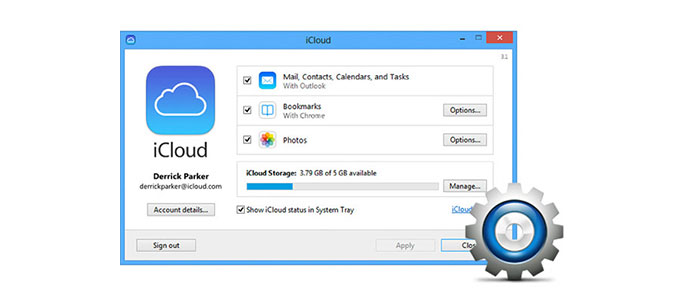
Nainstalujte ovládací panel iCloud
1Stáhněte si verzi oken ovládacího panelu iCloud
Je škoda, že iCloud ovládání pro Windows podporuje pouze Windows Vista SP2 a vyšší a Windows 10/8/7, ne Windows XP.
2Nainstalujte ovládací panel iCloud na Windows PC
Postupujte podle pokynů k instalaci a ujistěte se, že „Otevřete ovládací panel iCloud“ a poté klikněte na „Dokončit“.
Tipy: Pokud se ovládací panel iCloud nespustí automaticky, otevřete jej ručně.
V systému Windows 8.1 přejděte na „Start“ a v levém dolním rohu klikněte na šipku dolů a vyhledejte aplikaci „iCloud“.
U Windows 8 přejděte na „Start“, klepněte na „iCloud“.
V systému Windows 7 přejděte na „Start“> „Všechny programy“ a klikněte na „iCloud“> „iCloud“.
3Přihlaste se do služby iCloud
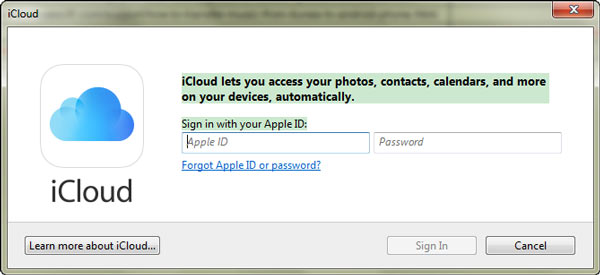
Zadejte Apple ID a heslo, klikněte na „Přihlásit se“ (zapomenuté heslo iCloud?). Po přihlášení můžete „Použít“ své fotografie, kontakty, záložky atd. Na ovládacím panelu iCloud. A před aplikací si můžete vybrat různé fotografie a záložky pro synchronizaci mezi zařízeními iOS a PC s tímto iCloud na Windows. (icloud fotografie se nesynchronizují?)
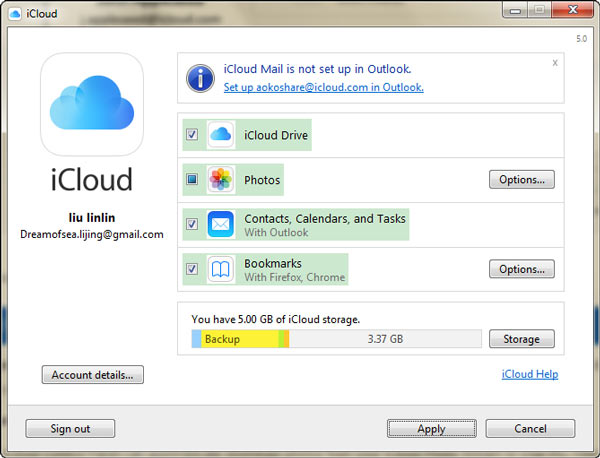
1Synchronizujte svou poštu, kontakty, kalendáře, úkoly, záložky a fotografie.
Díky ovládacímu panelu iCloud lze snadno a rychle synchronizovat poštu, kontakty, kalendáře, úkoly, záložky a fotografie z počítače iPhone / iPad / iPod s počítačem Windows.
Pro fotografie můžete nahrávat a ukládat své fotografie z PC do iCloudu, abyste k nim měli přístup na všech svých zařízeních iOS. Je také vhodné je synchronizovat s počítačem pomocí ovládání iCloud pro Photo Stream ve vašich zařízeních a iCloud Photo Sharing. panel.
Pro záložky, Internet Explorer, Firefox, Chrome a další prohlížeče v počítači se systémem Windows PC jsou volitelné, abyste je mohli synchronizovat se záložkami Safari.
Kromě toho lze synchronizovat poštu, kalendáře, úkoly, záložky a fotografie s aplikací Outlook 2007 nebo novější.
Po synchronizaci kontaktů s iCloud můžete získejte kontakty z iCloud.
2Správa úložiště iCloud
Kliknutím na "Úložiště" uvidíte, kolik úložného prostoru je na vašem iCloud k dispozici. A vaše zálohy, fotografie, poznámky, zprávy a další dokumenty zabírají, kolik místa na vašem iCloudu.
iCloud poskytuje pouze bezplatné úložiště 5 GB, takže pokud máte na iCloud hromadu dat, měli byste se naučit Vymazat zálohu iCloud uvolnit více prostoru.
3Zadejte iCloud Drive a zkontrolujte data svých zařízení iOS.
Po zapnutí jednotky iCloud bude v Průzkumníku souborů vytvořena složka jednotky iCloud. Dokud ukládáte soubory a dokumenty do iCloudu, tyto soubory se automaticky stáhnou do složky iCloud Drive v Průzkumníkovi souborů.
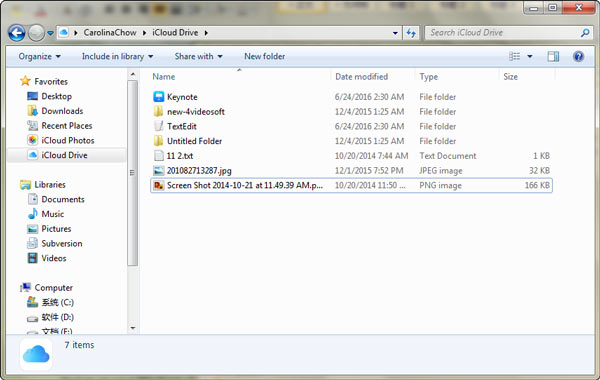
Podívejte se, je tak snadné použít ovládací panel iCloud ke konfiguraci iCloud pro Windows. Pokud máte iCloud pro Windows, můžete v počítači se systémem Windows synchronizovat, přenášet, spravovat a mazat data vašich zařízení iOS. Ale zjistíte, že tímto způsobem můžete zobrazit pouze údaje o součástech, jako jsou fotografie, kontakty, záložka. Pro více dat, jako jsou zprávy, videa, hudba, musíte použít Aiseesoft iPhone Data Recovery, které vám pomohou stáhnout zálohu iCloud do počítače.